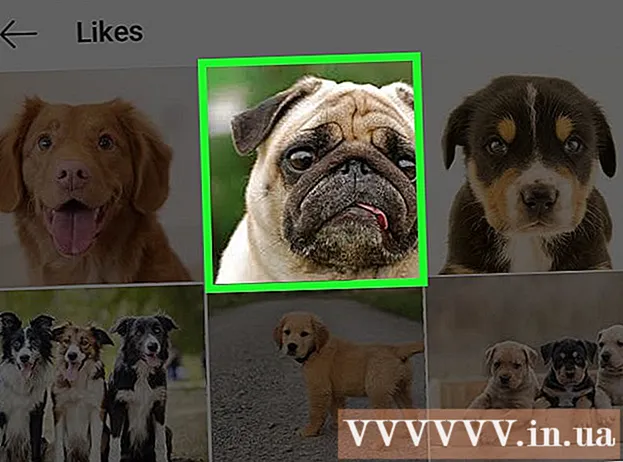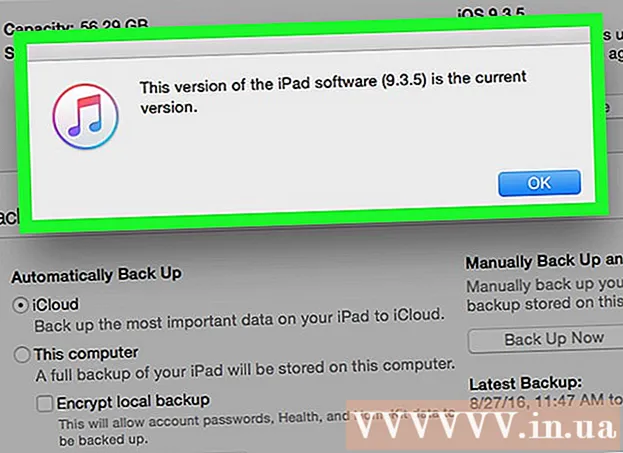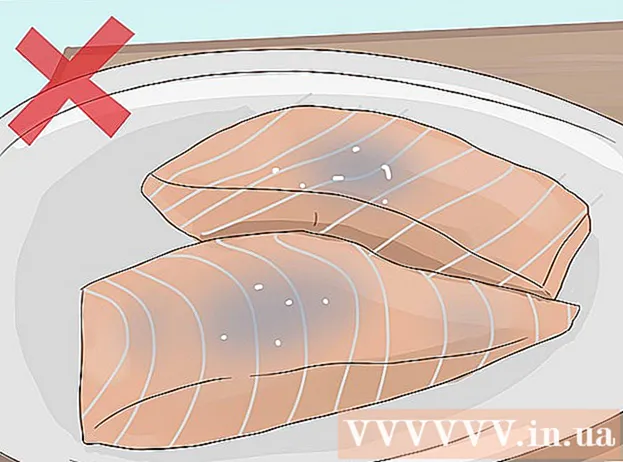Autor:
Monica Porter
Fecha De Creación:
16 Marcha 2021
Fecha De Actualización:
1 Mes De Julio 2024

Contenido
Cuando hay un problema con el hardware en su computadora pero no conoce el tipo de pieza o el fabricante, puede usar el ID de hardware del dispositivo para la identificación. La ID de hardware le permite averiguar el fabricante y el modelo de casi todo el hardware de su computadora, incluso si el dispositivo no funciona.
Pasos
Parte 1 de 2: busque el ID de hardware
Abra el Administrador de dispositivos. Esta función enumera todo el hardware conectado y muestra los dispositivos que no funcionan correctamente. A continuación, se muestran algunas formas diferentes de abrir el Administrador de dispositivos:
- En todas las versiones de Windows - Prensa ⊞ Gana+R luego escribe devmgmt.msc. Se iniciará el Administrador de dispositivos.
- En todas las versiones de Windows Abra el Panel de control y cambie la vista a Grande o Pequeño con el menú desplegable en la esquina superior derecha. Luego, selecciona "Administrador de dispositivos".
- En Windows 8.1 Haga clic con el botón derecho en el botón Inicio y seleccione "Administrador de dispositivos".

Haga clic derecho en el dispositivo que desea verificar y seleccione "Propiedades". Puede ver las propiedades de "Dispositivos desconocidos" u otro dispositivo que funcione mal para encontrar el controlador apropiado.- El dispositivo con un error tendrá un "!" pequeña.
- Puede expandir las categorías haciendo clic en el "+".

Haga clic en la tarjeta.Detalles (Detalle). Aparecerán el cuadro de diálogo Propiedad y el cuadro Valor.
Seleccione "ID de hardware" en el menú desplegable. Aparecerán varios elementos diferentes en el cuadro Valor. Este es el ID de hardware del dispositivo. Puede utilizar estas identificaciones para ayudar a identificar y encontrar el controlador adecuado para el dispositivo. Consulte la siguiente sección para obtener más detalles. anuncio
Parte 2 de 2: Uso de la identificación de hardware para encontrar el controlador

Haga clic derecho en el primer ID y seleccione "Copiar". El aceite de lista suele ser el ID principal y tiene más caracteres. Haga clic con el botón derecho en esta ID para copiarla al portapapeles en la PC.
Pegue la identificación del hardware en la barra de búsqueda de Google. Sabrá qué dispositivo es este, esta información es muy útil para identificar la falla que enfrenta el hardware.
Agregue "controlador" al final del término de búsqueda. Google devolverá los resultados que contienen el archivo del controlador para este tipo de hardware. También puede usar la información que encontró en el paso anterior para descargar el controlador apropiado desde el sitio de soporte del fabricante.
Comprenda la estructura del ID de hardware. Aunque no es necesario decodificar el ID completo, sí hay dos datos que nos ayudarán a identificar el producto si la búsqueda de Google no es efectiva. VEN_XXXX es el código que representa al fabricante (vendedor). Todavía DEV_XXXX es el modelo específico del dispositivo. Aquí hay algunos códigos VEN_XXXX Frecuente:
- Intel - 8086
- ATI / AMD - 1002/1022
- NVIDIA - 10DE
- Broadcom - 14E4
- Atheros - 168C
- Realtek - 10EC
- Creativo - 1102
- Logitech - 046D
Utilice el sitio web de Device Hunt para recuperar información de hardware. Puede usar el ID de proveedor y el dispositivo que extrajo anteriormente para buscar en la base de datos. Ingrese 4 números de identificación de proveedor (VEN_XXXX) en el campo de búsqueda de ID de proveedor o los 4 números de ID de dispositivo (DEV_XXXX) en el campo correspondiente, luego haga clic en el botón "Buscar".
- La base de datos es grande, pero no todo el hardware está disponible. Donde no encuentres el resultado, es posible.
- La base de datos está diseñada para hardware de ranura PCI, incluidas tarjetas gráficas, tarjetas de sonido y adaptadores de red.